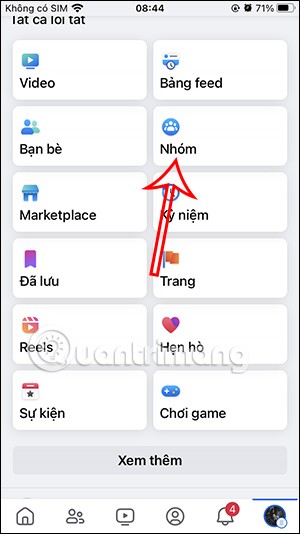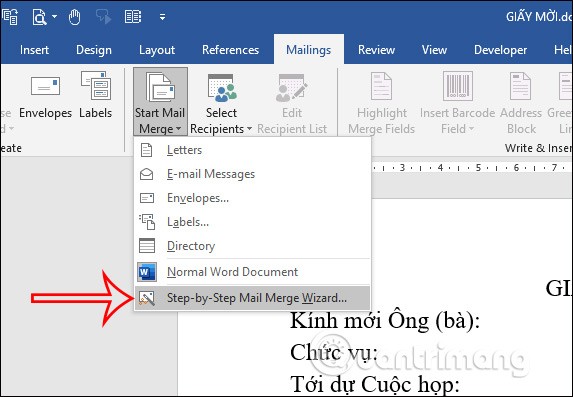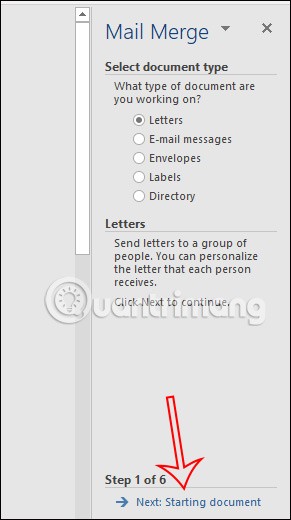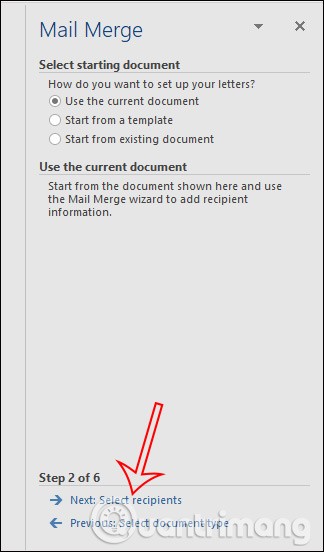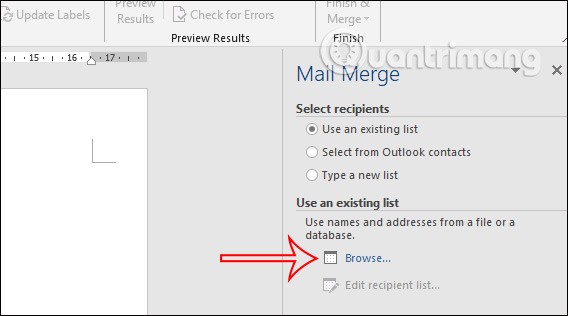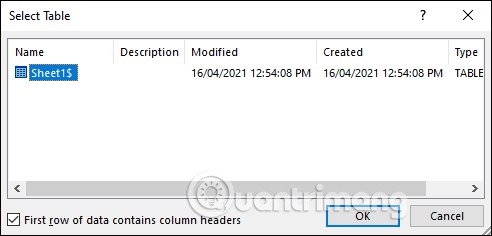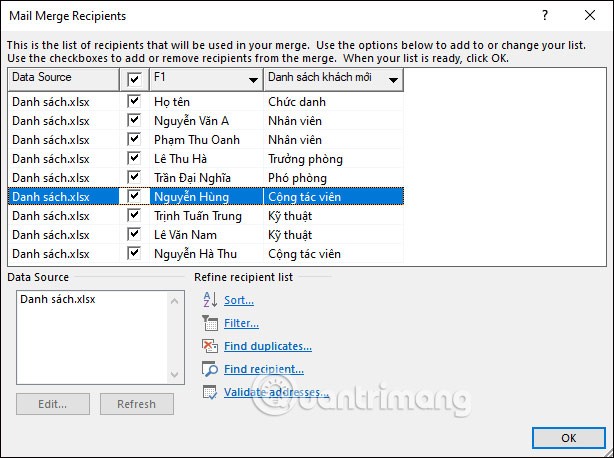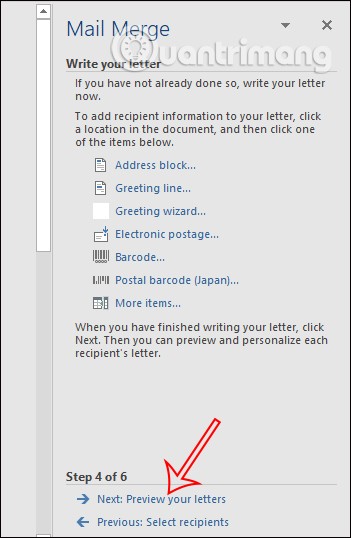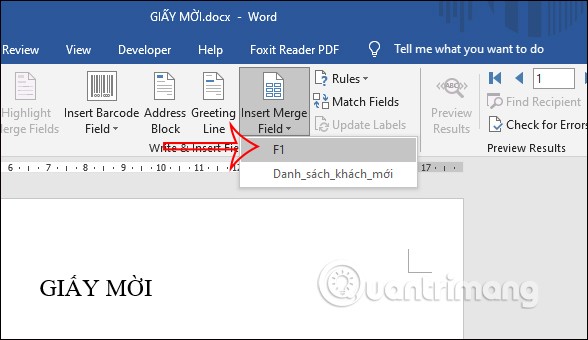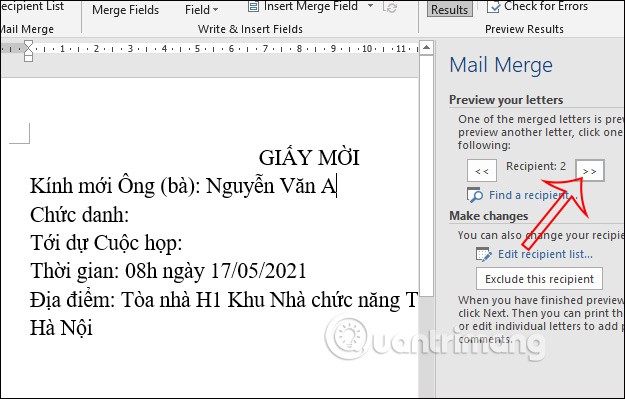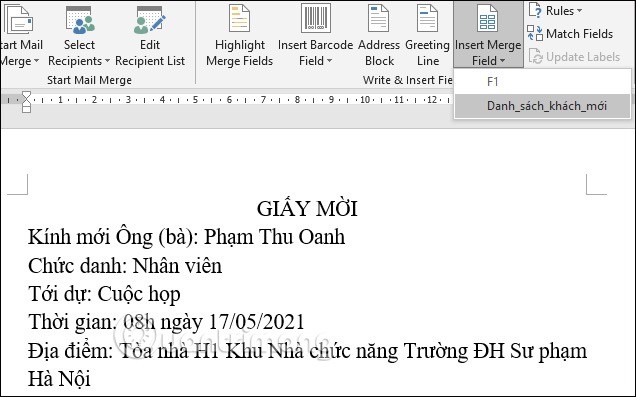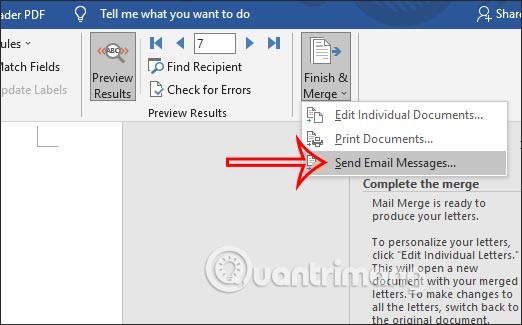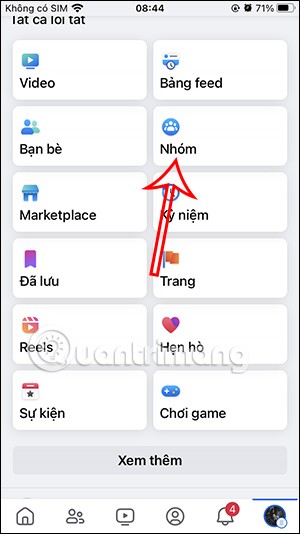Word beschikt over een functie voor het samenvoegen van e-mails, contracten, loonstroken en mededelingen. Hiermee kunt u grote hoeveelheden tekst samenvoegen met dezelfde inhoud, zonder dat u deze handmatig hoeft in te voeren. Dit bespaart u tijd en moeite . De functie voor het samenvoegen van e-mails is beschikbaar in alle versies van Word, van Word 2007 tot en met Word 2019. Het volgende artikel legt uit hoe u de functie voor het samenvoegen van e-mails in Word kunt gebruiken.
Instructies voor het gebruik van samenvoegen in Word
U moet eerst een Excel-bestand voorbereiden met een volledige lijst met namen en een Word-bestand met de sjabloon voor de uitnodigingsbrief of de inhoud die u wilt samenvoegen.
Stap 1:
In de Word-interface staat een formulier. Klik op Verzendlijsten en vervolgens op Afdruk samenvoegen starten (zie hieronder). Blijf klikken op het item Stapsgewijze wizard Afdruk samenvoegen .
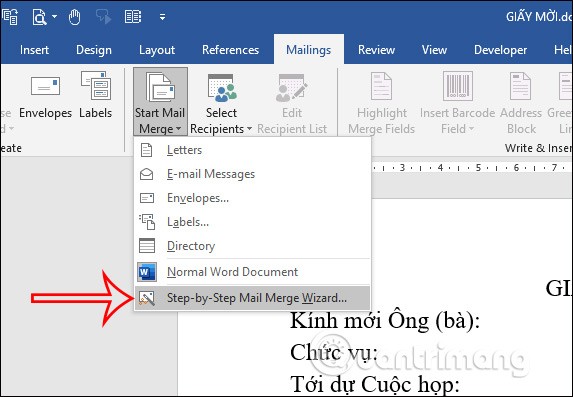
Stap 2:
In de interface waarin de stappen worden weergegeven, kiest u eerst het type e-mail dat we opstellen, waaronder:
- Brieven: type uitnodigingsbrief.
- E-mailberichten: E-mail.
- Enveloppen: Enveloppen.
- Etiketten: Verzend per etiket.
- Directory: Mail per categorie.
Vervolgens klikt u op Volgende.
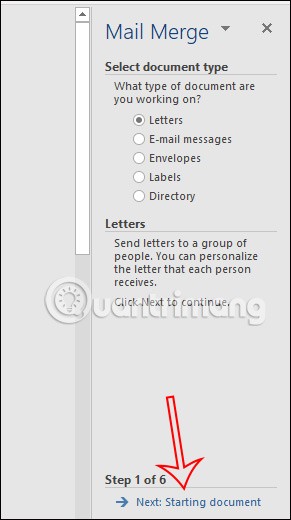
Stap 3:
In deze stap selecteert u de briefsjabloon voor de tekstsamenvoeging , inclusief:
- Gebruik het huidige document: Gebruik het huidige geopende document.
- Begin met een sjabloon: Gebruik een sjabloon in Word.
- Begin met een bestaand document: gebruik bestaande of gemaakte briefsjablonen die in Word zijn opgeslagen.
Klik op Volgende om naar de volgende stap te gaan.
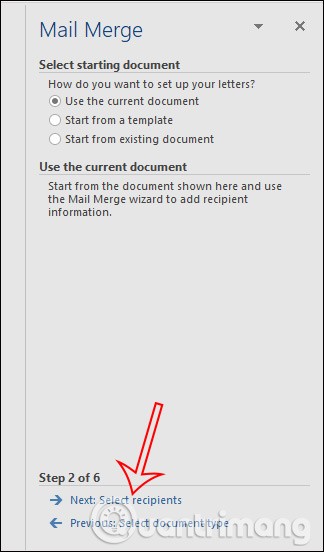
Stap 4:
In deze stap selecteren we gegevens uit een Excel-bestand met een lijst met namen. Klik op Bladeren… om het Excel-bestand te selecteren .
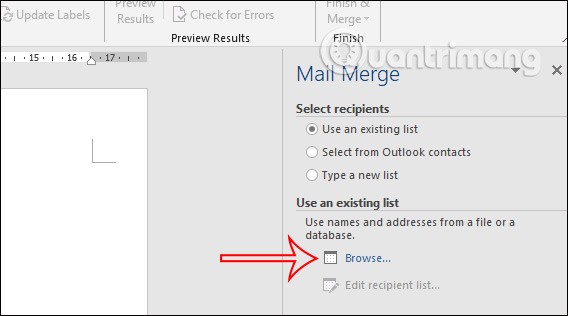
Geef nu de interface weer in Word met Excel-documentbladen. Klik op het werkblad met de gegevens die u wilt gebruiken en klik op OK om door te gaan.
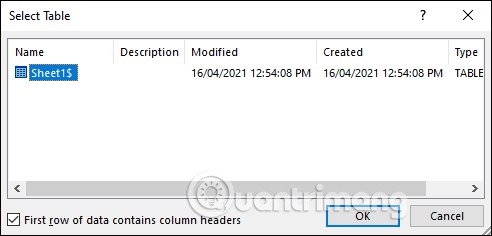
Op dit moment wordt de volledige inhoud van de kolommen in het Excel-bestand weergegeven . U kunt de informatie in de interface selecteren of het vinkje eruit halen. Klik op OK om door te gaan. Klik vervolgens op Volgende om naar de volgende stap te gaan.
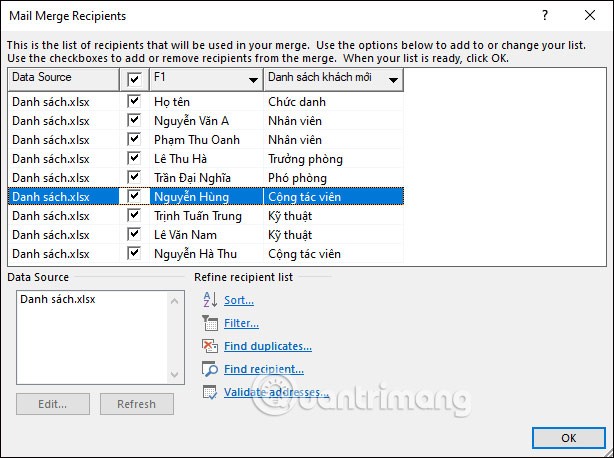
Stap 5:
In deze stap kunt u informatie aan de samenvoegbrief toevoegen of bewerken als u de sjabloon nog niet hebt geschreven. Als het formulier al is ingevuld, slaat u deze stap over en klikt u op Volgende om door te gaan.
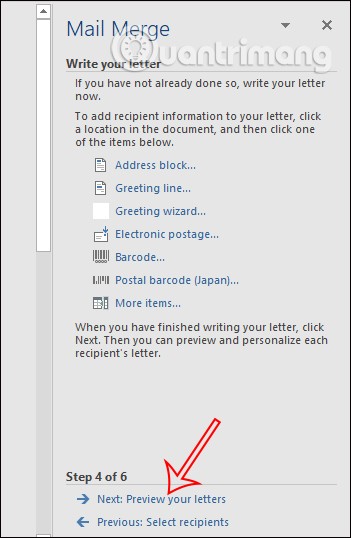
Stap 6:
In deze stap klikt u op de positie waar u de inhoud wilt invoegen . Vervolgens klikt u op de knop Samenvoegveld invoegen en selecteert u het veld dat u wilt ophalen , allereerst de naam van de persoon.
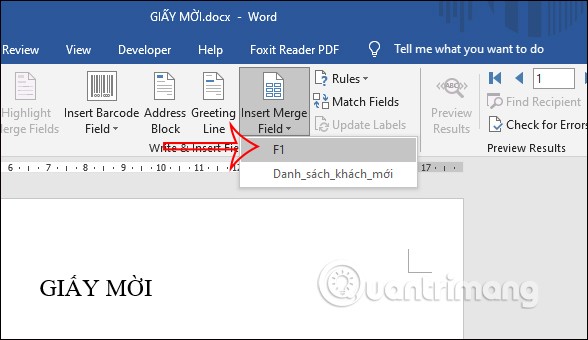
De veldnaam wordt nu weergegeven. Om de naam van een persoon weer te geven , kijkt u naar de inhoudskolom aan de rechterkant en klikt u op de pijl bij Ontvanger om de items in de lijst te wijzigen . Geeft direct de naam weer van de persoon die u aan de lijst wilt toevoegen.
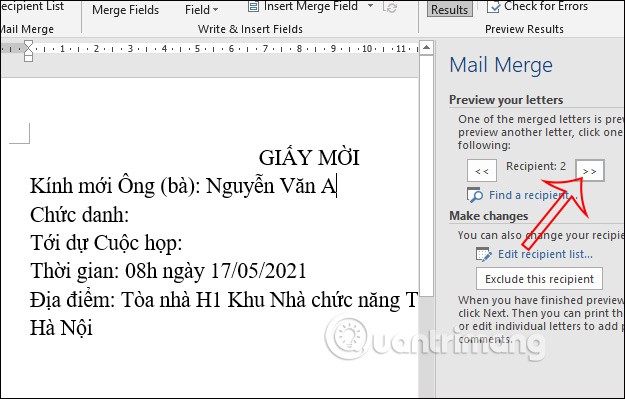
Vervolgens klikt u op andere inhoud hieronder om informatie in te vullen, we klikken ook op Samenvoegveld invoegen en selecteren vervolgens het veld om de inhoud in te vullen , hier is de positie. Vervolgens wordt de titelnaam die overeenkomt met de bovenstaande naam, weergegeven als een Excel-bestand. Als u op het pijltje bij Ontvanger klikt, verandert de inhoud van de velden direct.
Nu kunt u de uitnodiging afdrukken en klaar.
Klik ten slotte op Volgende om het samenvoegproces in Word te voltooien.
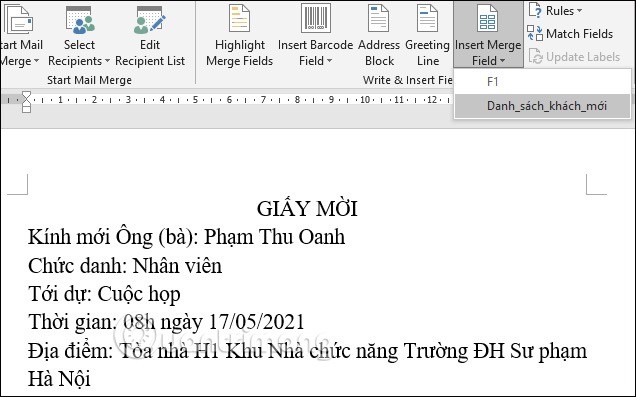
Stap 7:
Zodra u klaar bent, klikt u op de knop Voltooien en samenvoegen en selecteert u hieronder E-mailberichten verzenden .
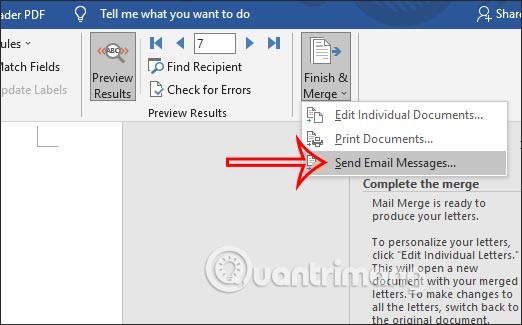
Vul vervolgens de inhoud van de e-mail in die u wilt verzenden en klik op OK om Outlook op uw computer te openen en de e-mail via Outlook te verzenden. Als u Gmail gebruikt, moet u het als een apart doc-bestand opslaan en vervolgens per e-mail verzenden.